GoPro Hero 3+ Silver Edition Manuel utilisateur
PDF
Télécharger
Document
GUIDE DE DÉMARRAGE RAPIDE / Bonjour Félicitations pour votre nouvelle HERO3+. Grâce à ce guide de démarrage rapide, vous apprendrez l’essentiel pour capturer les moments les plus incroyables de la vie avec votre GoPro. REJOIGNEZ LA COMMUNAUTÉ GOPRO facebook.com/GoPro youtube.com/GoPro twitter.com/GoPro instagram.com/GoPro / Pour commencer 1 RETIREZ LA CAMÉRA DU BOÎTIER 2 RETIREZ LA PORTE LATÉRALE DE LA CAMÉRA ET INSÉREZ LA CARTE MICROSD (vendue séparément) 3 RETIREZ LA PORTE ARRIÈRE DE LA CAMÉRA ET INSÉREZ LA BATTERIE 4 CHARGEZ LA BATTERIE EN UTILISANT LE CÂBLE USB INCLUS / Principes de base de la caméra ] Bouton Shutter/Select [ Voyant indicateur d’état [rouge] Écran d’état LCD Bouton Power/Mode [ ] Bouton Marche/Arrêt Wi-Fi [ ] Voyant indicateur Wi-Fi [bleu] Voyant indicateur d’état [rouge] MARCHE ET ARRÊT DE LA CAMÉRA Pour mettre l’appareil en MARCHE Pour mettre l’appareil à l’ARRÊT Appuyez sur le bouton Power/Mode Appuyez sur le bouton Power/Mode ]. [ ] et maintenez-le enfoncé [ pendant deux secondes. / Sélection des modes de la caméra Mettez la caméra en MARCHE et appuyez à plusieurs reprises sur le ] pour passer d’un mode à l’autre. bouton Power/Mode [ VIDÉO PHOTO Enregistrement de vidéo Prise d’une seule photo Prise de rafales de photos ACCÉLÉRÉ CONFIGURATIONS Réglage des Prise d’une série de photos à des intervalles configurations, de la résolution et bien déterminés d’autres encore RAFALE DE PHOTOS LECTURE* Visionnez vos vidéos + photos sur un téléviseur ou avec l’écran LCD Touch BacPacTM *La lecture ne s’affiche que si la caméra est branchée à un téléviseur ou à un écran LCD Touch BacPac (accessoire facultatif, vendu séparément). / Réglages de la caméra* RÉGLER LES CONFIGURATIONS DE LA CAMÉRA : 1. Appuyez sur le bouton Power/Mode [ configurations [ ] pour atteindre le menu des ]. 2. Appuyez sur le bouton Shutter/Select [ ] pour accéder au menu des configurations. 3. Appuyez sur le bouton Power/Mode [ ] pour passer d’une option à une autre. 4. Appuyez sur le bouton Shutter/Select [ ] pour sélectionner l’option souhaitée. MODES PRINCIPAUX DE LA CAMÉRA RÉGLAGES DE LA CAMÉRA CONFIGURATION DE PRISES DE VUE WI-FI CONFIGURATION *Reportez-vous au manuel de l’utilisateur pour plus d’explications sur les réglages de la caméra. / Prise de vidéos + photos Appuyez sur le bouton Shutter/ ] pour démarrer/ Select [ arrêter un enregistrement ou pour prendre une photo. Il est possible de modifier les configurations des vidéos et des photos dans le menu des configurations [ ]. / Configurations vidéo + photo par défaut CONFIGURATION VIDÉO PAR DÉFAUT : 960 P 60 IPS Votre caméra est réglée sur 960 p 60 ips, ce qui offre un grand champ de vision et des résultats homogènes. C’est parfait pour les prises de vue lorsque la caméra est fixée sur le corps ou sur un suppor. Vous trouverez plus d’informations dans la section « Réglages de la caméra » dans le manuel de l’utilisateur si vous souhaitez expérimenter d’autres configurations vidéo. CONFIGURATION PHOTO PAR DÉFAUT : 10 MP Votre caméra est réglée sur une résolution de 10 MP, vous permettant de prendre des photos impressionnantes de haute résolution. ]. 130-03714-000 REVB Vous pouvez modifier la résolution de la photo dans le menu des configurations [ / Connexion à l’appli GoPro L’application GoPro vous permet de commander votre caméra à distance à l’aide d’un smartphone ou d’une tablette. Parmi les fonctionnalités, on peut citer le contrôle complet de la caméra, l’aperçu en direct, la lecture, le partage d’un contenu choisi, et bien d’autres encore*. 1. Téléchargez l’appli GoPro sur votre smartphone ou votre tablette depuis l’Apple App Store, Google Play ou Windows Phone marketplace. 2. Appuyez sur le bouton Power/ ] pour mettre la Mode [ caméra en MARCHE. 3. Appuyez deux fois sur le bouton ], puis Marche/Arrêt Wi-Fi [ appuyez sur le bouton Shutter/ ] pour accéder au Select [ menu Wi-Fi [ ]. 4. Appuyez sur le bouton Power/ ] pour atteindre l’appli Mode [ GoPro, puis appuyez sur le ] pour bouton Shutter/Select [ la sélectionner. 5. Dans les configurations de *Pour consulter la compatibilité des appareils, veuillez vous rendre sur le site gopro.com. **Nom et mot de passe du réseau par défaut. Vous pouvez les personnaliser en mettant à jour le logiciel de votre caméra sur gopro.com/update. votre smartphone ou tablette Wi-Fi, connectez-vous au réseau appelé « GOPRO-BP » suivi d’une série de numéros/lettres. Tapez le mot de passe « goprohero » **. 6. Ouvrez l’appli GoPro sur votre smartphone ou votre tablette. / Lecture des vidéos + photos Il existe plusieurs façons de lire vos vidéos et de visionner vos photos. LCD TOUCH BACPAC Removable LCD touch screen (sold separately). TÉLÉVISEUR Connexion par le biais d’un câble micro HDMI, composite ou combo (vendu séparément). APPLI GOPRO Lisez et partagez un contenu choisi en utilisant votre smartphone ou votre tablette. ORDINATEUR Connexion par le biais d’un câble USB inclus. TM / Fixation de votre caméra Fixez votre HERO3+ aux casques et équipements. FIXATION POUR SURFACE PLATE FIXATION POUR SURFACE INCURVÉE REMARQUE : pour retirer les supports adhésifs, chauffez-les à l’aide d’un sèche-cheveux puis détachez-les. / Fixation de votre caméra (suite) FIXATION VERTICALE FIXATION LATÉRALE / Accessoires en option* LCD Touch BacPac™ Boîtier de poignet Wi-Fi Remote Harnais de fixation au niveau de la poitrine The Frame Fixation bandeau + kit de fixation rapide Support flexible à mâchoires Supports pour planche de surf Découvrez d’autres produits sur gopro.com *Accessoires en option vendus séparément Support pour guidon et tige de selle ou autre tube / Aide + Ressources ASSISTANCE CLIENTÈLE GoPro s’engage à fournir le meilleur service possible. Pour joindre le service d’assistance clientèle de GoPro, consultez le site : gopro.com/support. TUTORIELS VIDÉOS GOPRO Des tutoriels explicatifs, des conseils et des astuces professionnelles pour vous aider à profiter au maximum de vos produits GoPro. Allez sur : youtube.com/goprotutorials. MISES À JOUR DU LOGICIEL DE LA CAMÉRA Pour profiter des fonctionnalités les plus récentes et obtenir le meilleur rendement de votre caméra HERO3+, assurez-vous de vous servir du logiciel le plus récent pour la caméra. Pour consulter les mises à jour disponibles et télécharger le logiciel le plus récent pour la caméra, allez sur : gopro.com/update. ">
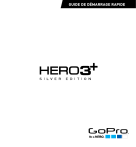
Lien public mis à jour
Le lien public vers votre chat a été mis à jour.